轻松搞定!Win10 系统修改文件格式秘籍
在日常使用电脑的过程中,尤其是在 Win10 系统中,修改文件格式是一项常见但有时又令人困扰的操作,就为您详细介绍修改文件后缀名的方法,让您轻松应对这一问题。
中心句:修改文件格式在 Win10 系统中是常见但可能令人困扰的操作。
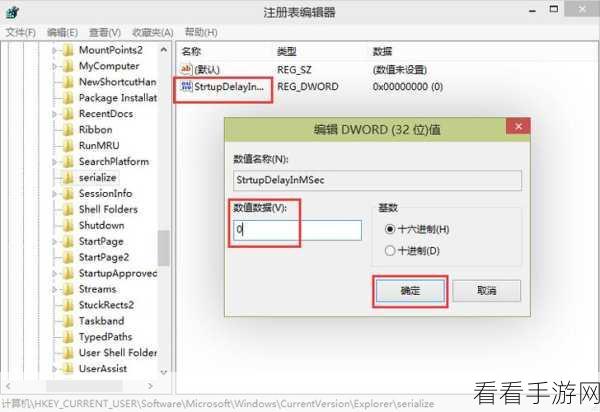
找到您想要修改格式的文件,您可以在文件资源管理器中通过浏览文件夹来找到目标文件。
中心句:第一步是在文件资源管理器中找到要修改格式的文件。
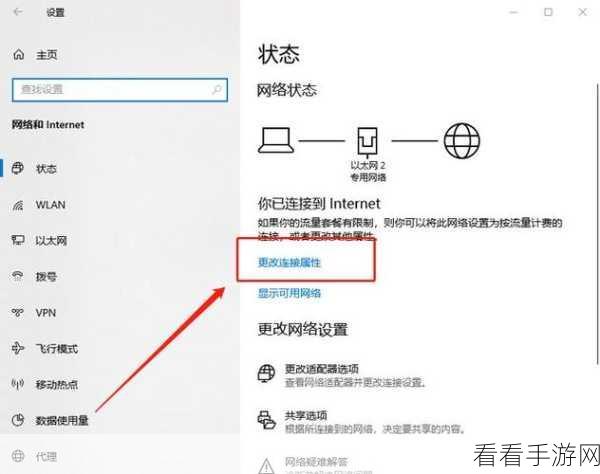
选中该文件并点击右键,在弹出的菜单中选择“重命名”选项。
中心句:第二步是选中文件并右键点击,选择“重命名”。
您会发现文件名处于可编辑状态,注意要确保能看到文件的后缀名,如果看不到后缀名,您需要在文件资源管理器的“查看”选项中,勾选“文件扩展名”。
中心句:看不到后缀名时,需在“查看”选项中勾选“文件扩展名”。
直接修改文件的后缀名,但要注意,修改后缀名可能会导致文件无法正常打开,所以在修改之前请确保您知道自己在做什么,并备份重要文件。
中心句:可直接修改后缀名,但修改前要明确操作并备份重要文件。
修改完成后,按回车键确认,如果系统提示您可能会导致文件不可用,再次确认您的操作无误后点击“是”。
中心句:修改完成按回车键确认,若有提示需确认操作无误后继续。
这样,文件格式就修改成功了,希望上述方法能帮助您顺利完成在 Win10 系统中的文件格式修改操作。
文章参考来源:个人电脑操作经验总结。
